MS에서 출시한 Office 프로그램을 사용하면 엑셀이나 워드 파워포인트 아웃룩등 사무업무에 도움이 되는 프로그램을 사용할 수 있으며 이러한 문서작업을 완료 후 PDF로 저장하거나 프린터로 출력이 가능합니다.
그런데 작업창으로 작업한 엑셀과 워드 Sheet와 달리 프린터 인쇄시 미리보기와 다른 경우가 발생하는데 이러한 문제가 발생하는 가장 큰 원인은 엑셀의 파일이 손상되었거나 프린터의 해상도와 모니터 해상도과 달라서 발생합니다.
그리고 영문보다 한글폰트에서 글자수 세기가 달리 표현되는점도 있어서 고정폭 글꼴을 굴림 폰트보다는 굴림체 나눅고딕체 등 뒤에 체가 붙는 폰트를 사용하느것을 추천합니다.
참고 : 윈도우10 한글 폰트 깨짐 유니코드 재설정 방법
손상된 엑셀 서식 복구방법
노랗 목차
엑셀 파일과 새로운 Excel 창을 동시에 2개를 각각 실행합니다.
- 참고 : 엑셀 동시 2개 실행방법
기존 미리보기가 다른 엑셀 시트를 새로운 엑셀로 복사 후 붙여넣기합니다.
- 복사 단축키 : Ctrl + C
- 붙여넣기 단축키 : Ctrl + V
프린터 드라이브 삭제 재설치
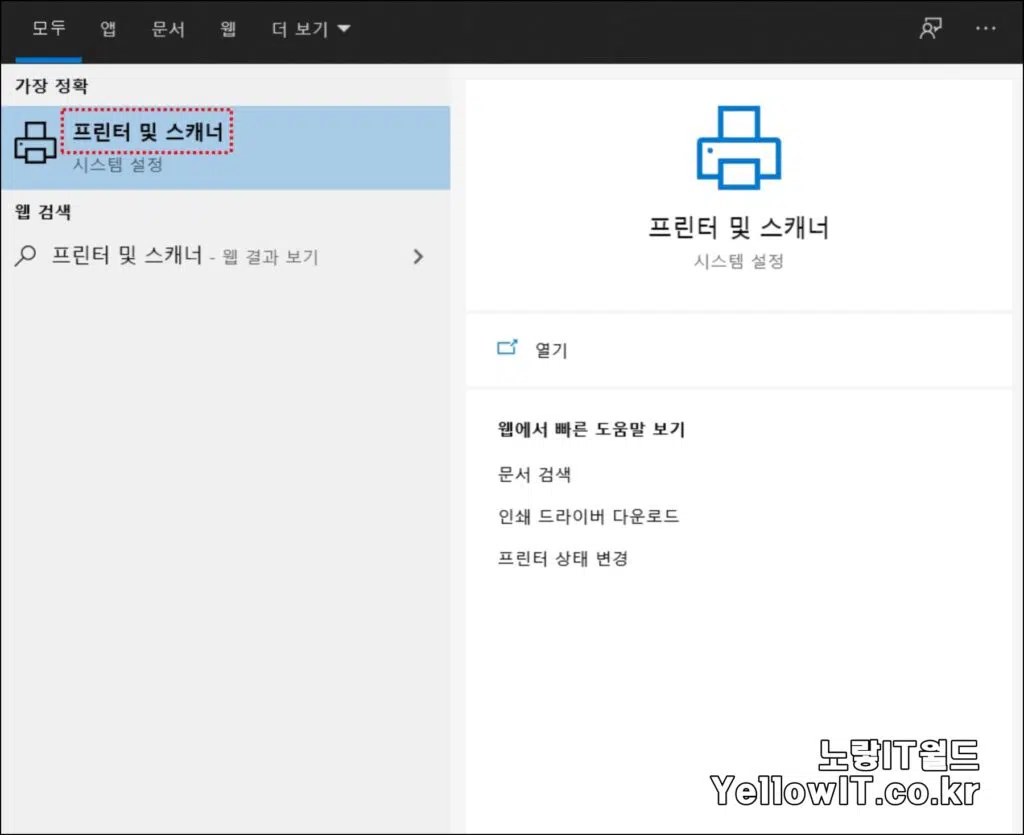
- 프린터에 문제가 있다면 프린터 드라이버 삭제 후 재설치를 진행합니다.
- 윈도우 시작 버튼을 클릭 프린터 및 스캐너를 선택합니다.
- 기존에 설치되어 있는 프린터 드라이브 선택하여 마우스 우측 버튼 클릭하여 [장치제거]를 선택하여 삭제합니다.
- Microsoft Office Document Image Writer 선택하여 [기본 프린터로 설정]을 선택합니다.
- 3-rd Party 프로그램과의 충돌 – Fasoo.com, Document-safer, McAfee등 문서 보안 프로그램이 있으면 제거합니다.
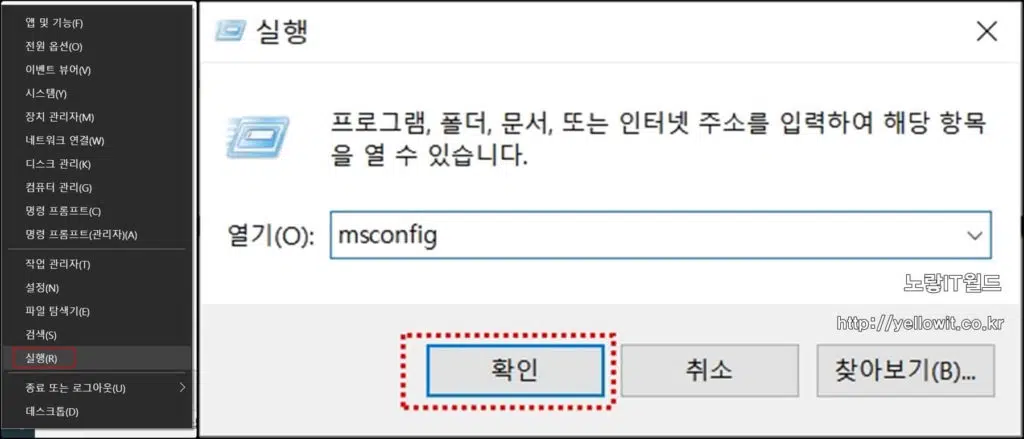
- 윈도우 시작 버튼을 클릭합니다.
- 검색 및 실행창에 [msconfig]를 입력합니다.
- 시스템 구성창이 나타나면, 시작 프로그램 탭에서 [모두 사용 안 함] 버튼을 선택합니다.
- 시스템 구성 설정이 완료 됬으면 윈도우를 재부팅합니다.
참고 : 엑셀 프린터 출력 인쇄 짤림 해결방법 4가지
MS 워드 편집화면 미리보기 다름 해결방법
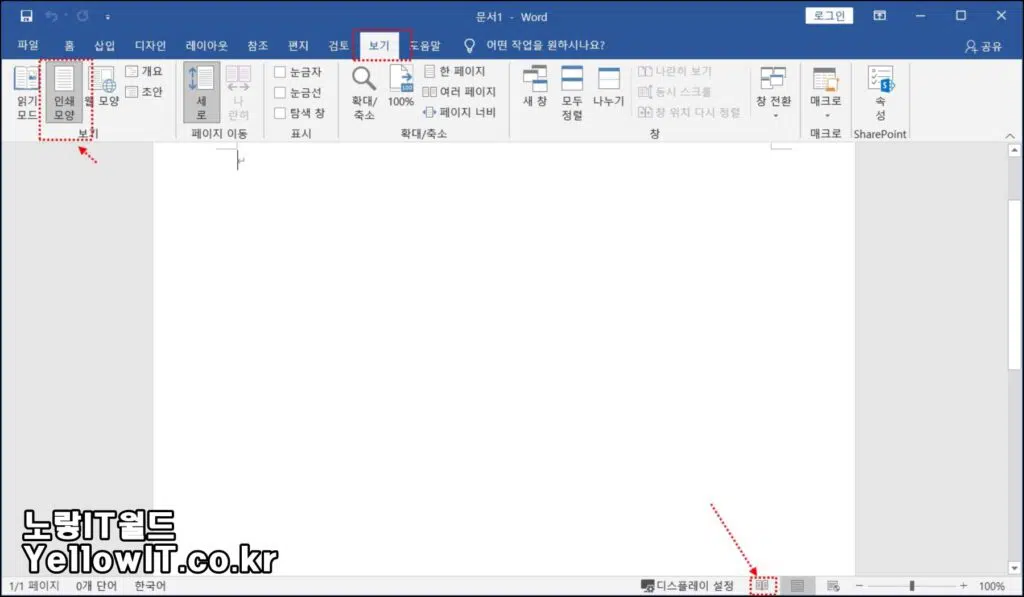
워드 실행 후 보기 -> 인쇄모양을 체크
MS 엑셀 편집화면 미리보기 다름 해결방법
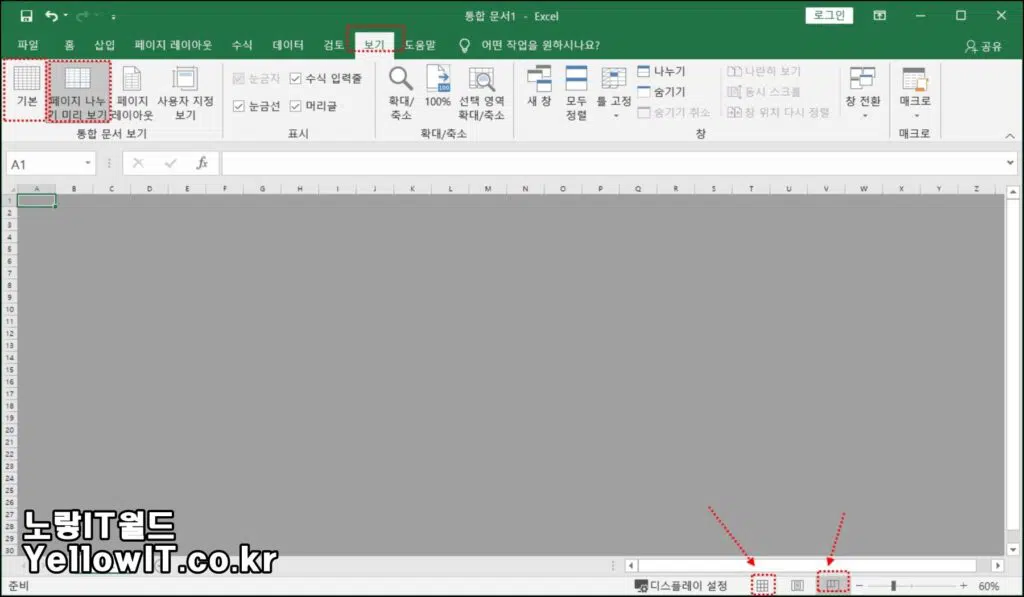
보기 -> ‘기본‘ 이나 ‘페이지 나누기 미리 보기’ 선택
주의사항 : 페이지 레이아웃을 선택하면 실제 인쇄시와 다릅니다.
- 확대/축소 : 110% 로 설정
- 페이지 레이아웃 -> 글꼴 -> 새 테마 글꼴 만들기 : 모두 굴림으로 설정
